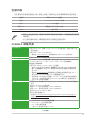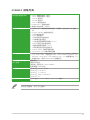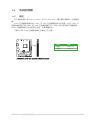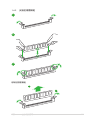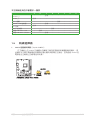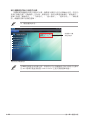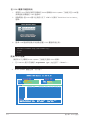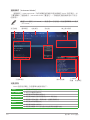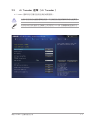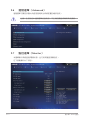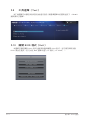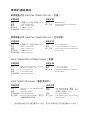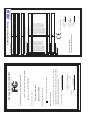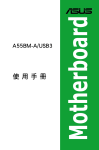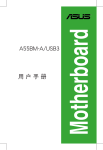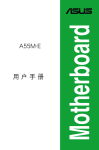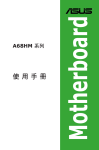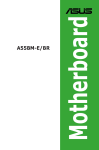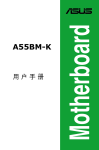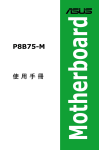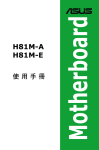Download ASUS A55BM-E T8564 User's Manual
Transcript
使用手冊 Motherboard A55BM-E T8564 第一版 2013 年 8 月發行 版權說明 ©ASUSTeK Computer Inc. All rights reserved. 華碩電腦股份有限公司保留所有權利 本使用手冊包括但不限於其所包含的所有資訊皆受到著作權法之保護,未經華碩電腦股份有限公 司(以下簡稱「華碩」)許可,不得任意地仿製、拷貝、謄抄、轉譯或為其他利用。 免責聲明 本使用手冊是以「現況」及「以目前明示的條件下」的狀態提供給您。在法律允許的範圍內,華碩 就本使用手冊,不提供任何明示或默示的擔保及保證,包括但不限於商業適銷性、特定目的之適用 性、未侵害任何他人權利及任何得使用本使用手冊或無法使用本使用手冊的保證,且華碩對因使 用本使用手冊而獲得的結果或透過本使用手冊所獲得任何資訊之準確性或可靠性不提供擔保。 台端應自行承擔使用本使用手冊的所有風險。 台端明確了解並同意,華碩、華碩之授權人及其 各該主管、董事、員工、代理人或關係企業皆無須為您因本使用手冊、或因使用本使用手冊、或 因不可歸責於華碩的原因而無法使用本使用手冊或其任何部分而可能產生的衍生、附隨、直接、 間接、特別、懲罰或任何其他損失(包括但不限於利益損失、業務中斷、資料遺失或其他金錢損 失)負責,不論華碩是否被告知發生上開損失之可能性。 由於部分國家或地區可能不允許責任的全部免除或對前述損失的責任限制,所以前述限制或排 除條款可能對您不適用。 台端知悉華碩有權隨時修改本使用手冊。本產品規格或驅動程式一經改變,本使用手冊將會隨之 更新。本使用手冊更新的詳細說明請您造訪華碩的客戶服務網 http://support.asus.com,或是直接 與華碩資訊產品技術支援專線 0800-093-456 聯絡。 於本使用手冊中提及之第三人產品名稱或內容,其所有權及智慧財產權皆為各別產品或內容所有 人所有且受現行智慧財產權相關法令及國際條約之保護。 當下列兩種情況發生時,本產品將不再受到華碩之保固及服務: (1)本產品曾經過非華碩授權之維修、規格更改、零件替換或其他未經過華碩授權的行為。 (2)本產品序號模糊不清或喪失。 Offer to Provide Source Code of Certain Software This product may contain copyrighted software that is licensed under the General Public License (“GPL”) and under the Lesser General Public License Version (“LGPL”). The GPL and LGPL licensed code in this product is distributed without any warranty. Copies of these licenses are included in this product. You may obtain the complete corresponding source code (as defined in the GPL) for the GPL Software, and/or the complete corresponding source code of the LGPL Software (with the complete machinereadable “work that uses the Library”) for a period of three years after our last shipment of the product including the GPL Software and/or LGPL Software, which will be no earlier than December 1, 2011, either (1) for free by downloading it from http://support.asus.com/download; or (2) for the cost of reproduction and shipment, which is dependent on the preferred carrier and the location where you want to have it shipped to, by sending a request to: ASUSTeK Computer Inc. Legal Compliance Dept. 15 Li Te Rd., Beitou, Taipei 112 Taiwan In your request please provide the name, model number and version, as stated in the About Box of the product for which you wish to obtain the corresponding source code and your contact details so that we can coordinate the terms and cost of shipment with you. The source code will be distributed WITHOUT ANY WARRANTY and licensed under the same license as the corresponding binary/object code. This offer is valid to anyone in receipt of this information. ASUSTeK is eager to duly provide complete source code as required under various Free Open Source Software licenses. If however you encounter any problems in obtaining the full corresponding source code we would be much obliged if you give us a notification to the email address [email protected], stating the product and describing the problem (please do NOT send large attachments such as source code archives etc to this email address). ii 目錄內容 目 錄 內 容........................................................................................................................................iii 安全性須知........................................................................................................................................ iv 關於這本使用手冊............................................................................................................................v 包裝內容............................................................................................................................................vii A55BM-E 規格列表........................................................................................................................vii 第一章:產品介紹 1.1 主機板安裝前..................................................................................................................... 1-1 1.2 主機板概觀.......................................................................................................................... 1-2 1.3 加速處理器 (APU)............................................................................................................ 1-4 1.4 系統記憶體.......................................................................................................................... 1-7 1.5 擴充插槽............................................................................................................................1-10 1.6 跳線選擇區........................................................................................................................1-11 1.7 元件與週邊裝置的連接................................................................................................1-13 1.8 軟體支援............................................................................................................................1-21 第二章:BIOS 資訊 2.1 管理、更新您的 BIOS 程式......................................................................................... 2-1 2.2 BIOS 程式設定................................................................................................................... 2-5 2.3 我的最愛(My Favorites)........................................................................................... 2-9 2.4 主選單(Main)..............................................................................................................2-10 2.5 Ai Tweaker 選單(Ai Tweaker).............................................................................2-11 2.6 進階選單(Advanced)................................................................................................2-12 2.7 監控選單(Monitor)...................................................................................................2-12 2.8 啟動選單(Boot)..........................................................................................................2-13 2.9 工具選單(Tool)..........................................................................................................2-14 2.10 離開 BIOS 程式(Exit)..............................................................................................2-14 iii 安全性須知 電氣方面的安全性 • 為避免可能的電擊造成嚴重損害,在搬動電腦主機之前,請先將電腦電源線暫時 從電源插槽中拔掉。 • 當您要加入硬體裝置到系統中或者要移除系統中的硬體裝置時,請務必先連接該 裝置的排線,然後再連接電源線。可能的話,在安裝硬體裝置之前先拔掉電腦的 電源供應器電源線。 • 當您要從主機板連接或拔除任何的排線之前,請確定所有的電源線已事先拔掉。 • 在使用介面卡或擴展卡之前,我們建議您可以先尋求專業人士的協助。這些裝置 有可能會干擾接地的迴路。 • 請確定電源供應器的電壓設定已調整到本國/本區域所使用的電壓標準值。若您不 確定您所屬區域的供應電壓值為何,那麼請就近詢問當地的電力公司人員。 • 如果電源供應器已損壞,請不要嘗試自行修復。請將之交給專業技術服務人員或 經銷處理。 操作方面的安全性 • 在您安裝主機板以及加入硬體裝置之前,請務必詳加閱讀本手冊所提供的相關資 訊。 • 在使用產品之前,請確定所有的排線、電源線都已正確地連接好。若您發現有任 何重大的瑕疵,請儘速連絡您的經銷商。 • 為避免發生電氣短路情形,請務必將所有沒用到的螺絲、迴紋針及其他零件收 好,不要遺留在主機板上或電腦主機中。 • 灰塵、濕氣以及劇烈的溫度變化都會影響主機板的使用壽命,因此請儘量避免放 置在這些地方。 • 請勿將電腦主機放置在容易搖晃的地方。 • 若在本產品的使用上有任何的技術性問題,請與經過檢定或有經驗的技術人員連 絡。 這個畫叉的帶輪子的箱子表示這個產品(電子裝置)不能直接放入垃圾 筒。請根據不同地方的規定處理。 請勿將含汞電池丟棄於一般垃圾筒。此畫叉的帶輪子的箱子表示電池不能 放入一般垃圾筒。 華碩 REACH 注意:請遵守 REACH(Registration,Evaluation,Authorisation,and Restriction of Chemicals)管理規範,我們會將產品中的化學物質公告在華碩 REACH 網站,詳細 請參考 http://csr.asus.com/english/REACH.html iv 關於這本使用手冊 產品使用手冊包含了所有當您在安裝華碩 訊。 A55BM-E 系列主機板時所需用到的資 使用手冊的編排方式 使用手冊是由下面幾個章節所組成: • 第一章:產品介紹 您可以在本章節中發現諸多華碩所賦予 A55BM-E 系列主機板的優異特色。利 用簡潔易懂的說明讓您能很快地掌握 A55BM-E 系列的各項特性,當然,在本章 節中我們也會提及所有能夠應用在 A55BM-E 系列新產品技術。 • 第二章:BIOS 資訊 本章節描述如何使用 BIOS 設定程式中的每一個選單項目來更改系統的組態設 定。此外也會詳加介紹 BIOS 各項設定值的使用時機與參數設定。 提示符號 為了能夠確保您正確地完成主機板設定,請務必注意下面這些會在本手冊中出現 的標示符號所代表的特殊含意。 警告:提醒您在進行某一項工作時要注意您本身的安全。 小心:提醒您在進行某一項工作時要注意勿傷害到電腦主機板元件。 重要:此符號表示您必須要遵照手冊所描述之方式完成一項或多項軟硬體的安 裝或設定。 注意:提供有助於完成某項工作的訣竅與其他額外的資訊。 跳線帽及圖示說明 主機板上有一些小小的塑膠套,裡面有金屬導線,可以套住選擇區的任二隻針腳 (Pin)使其相連而成一通路(短路),本手冊稱之為跳線帽。 有關主機板的跳線帽使用設定,茲利用以下圖示說明。以下圖為例,欲設定為 「Jumper™ Mode」,需在選擇區的第一及第二隻針腳部份蓋上跳線帽,本手冊圖示 即以塗上底色代表蓋上跳線帽的位置,而空白的部份則代表空接針。以文字表示為: [1-2]。 因此,欲設定為「JumperFree™ Mode」,以右圖表示 即為在「第二及第三隻針腳部份蓋上跳線帽」,以文字 表示即為:[2-3]。 1 2 Jumper Mode 2 3 Jumper Free (Default) 哪裡可以找到更多的產品資訊 您可以經由下面所提供的兩個管道來獲得您所使用的華碩產品資訊以及軟硬體的 更新資訊等。 1. 華碩網站 您可以到 http://tw.asus.com 華碩電腦全球資訊網站取得所有關於華碩軟硬體產品 的各項資訊。 2. 其他檔案 在您的產品包裝盒中除了本手冊所列舉的標準配件之外,也有可能會夾帶有其他 的檔案,譬如經銷商所附的產品保證單據等。 代理商查詢 華碩主機板在台灣透過聯強國際與精技電腦兩家代理商出貨,您請參考下列範例 圖示找出產品的 12 碼式序號標籤(下圖僅供參考),再至 http://tw.asus.com/support/ eService/querydist_tw.aspx 查詢您產品的代理商,以方便您有產品諮詢或送修需求時, 可尋求代理商服務。(本項服務僅支援台灣使用者) 聯強服務電話:(02)2506-2558 精技服務電話:0800-089558 A55BM-E-TAYZ 6 10839 11036 11XXX11XXX11 0 瀚宇杰盟服務電話:0800-099919 請注意! 本產品享有三年產品保固期,倘若自行撕毀或更換原廠保固序號標籤,即取消保 固權益,且不予提供維修服務。 vi 包裝內容 在您拿到本主機板包裝盒之後,請馬上檢查下面所列出的各項標準配件是否齊全。 主機板 華碩 A55BM-E 主機板 排線 2 x Serial ATA 3.0 Gb/s 排線 附件 1 x I/O 擋板 應用 DVD 驅動程式與公用程式光碟 文本 使用手冊 •.若以上列出的任何一項配件有損坏或是短缺的情形,請儘速與您的經銷 商聯絡。 •以上圖示僅供參考。實際產品規格可能會因型號而異。 A55BM-E 規格列表 加速處理器 支援 AMD® FM2+ 插槽 A-系列 / Athlon® 系列處理器,最高支援 4 個 處理器核心 支援 AMD® Turbo Core 技術 3.0 •請參考 http://tw.asus.com 獲得最新的 AMD® APU 支援列表。 晶片組 記憶體 AMD® A55 FCH(Hudson D2) 2 x 240-pin DIMM 記憶體插槽,最大支援 32GB unbuffered non-ECC DDR3 2400 (O.C.) / 2133 / 1866 / 1600 / 1333 記憶體模組 雙通道記憶體架構 支援 AMD Memory Profile(AMP)記憶體 •使用 16GB 或更大容量的記憶體模組方可支援 32GB 的最大記憶 體。記憶體模組一經上市,華碩將立即更新記憶體合格供應商列 表(QVL)。 •請參考 http://tw.asus.com 獲得最新的記憶體合格供應商列表(QVL)。 •是否支援 Hyper DIMM 要依 CPU 的實體特性而定。 •若您安裝 4GB 或更大記憶體,Windows® 32 位作業系統將僅識別 少於 3GB。若您使用的是 Windows 32 位作業系統,建議您使用 少於 3GB 的系統記憶體。 圖形顯示 A-系列 APU 中內建 AMD Radeon™ R / HD8000 / HD7000 系列顯示 晶片 支持 DVI-D 與 D-Sub 連接埠 支援 DVI-D,最大解析度為 2560x1600@60Hz 支援 D-Sub,最大解析度為 1920x1600@60Hz 支援 AMD® Dual Graphics 技術* 最大共享記憶體為 2G * 請參考 http://www.amd.com/us/products/technologies/dual-graphics/ Pages/dual-graphics.aspx#3 獲取支援 Dual Graphics 技術的獨立顯 示卡資訊。 擴展槽 1 x PCIe 3.0/2.0 x16 介面卡擴展插槽* 1 x PCIe 2.0 x1 介面卡擴展插槽 1 x PCI 介面卡擴展插槽 •僅 FM2+ 處理器支援 PCIe 3.0。 (下頁繼續) vii A55BM-E 規格列表 儲存媒體連接槽 AMD® A55 FCH: - 6 x Serial ATA 3Gb/s 連接埠,支持 RAID 0、RAID 1、RAID 10 與 JBOD 磁碟陣列設定 網路 Realtek® 8111G PCIe Gigabit 網路控制器 音效 Realtek® ALC887-VD 8 聲道高傳真音效編解碼器 *請使用前面板具備 HD 音效模組的機殼以支援 7.1 聲道音效輸出。 USB AMD® A55 FCH: - 8 x USB 2.0/1.1 連接埠(4 個位於主機板,4 個位於後面板上) 華碩獨家研發功能 華碩 5X Protection -華碩主機板為您的電腦提供 5 重保護:DIGI+VRM、DRAM Fuse、ESD Guards、5 千瓦時固態電容以及不鏽鋼背板,最佳 的品質確保穩定性和持久性 華碩 Digi+ VRM 數位供電設計 - 華碩 Digi+ VRM:APU 數位供電設計 - 行業領先的數位 3+1 相供電設計 華碩 DRAM Fuse - 提升記憶體過載保護與短路保護 華碩 ESD Guards - 增強型 ESD 靜電防護,延長元件壽命 華碩 5 千瓦時固態電容 - 使用壽命提高 2.5 倍,擁有卓越的耐久性 華碩超持久不鏽鋼背板 I/O - 使用壽命提高 3 倍 華碩獨家研發功能 - 華碩 EPU -華碩 Network iControl(網路智能化管理) - 華碩 AI Suite III -華碩 Ai Charger - 華碩 Anti Surge(電湧全保護) - 華碩 UEFI BIOS EZ Mode,中文圖形化介面 BIOS 華碩靜音散熱方案: - 華碩無風扇設計:美學散熱片 -華碩 Fan Xpert 2,風扇達人 華碩 EZ DIY: - 華碩 CrashFree BIOS 3 - 華碩 EZ Flash 2 - 華碩 MyLogo 2™ (下頁繼續) viii A55BM-E 規格列表 後側面板裝置連接埠 1 1 1 1 1 4 8 內建 I/O 裝置連接埠 2 x USB 2.0/1.1 擴展套件排線插槽,可擴展 4 組外接式 USB 連接 埠 6 x SATA 3.0 Gb/s 裝置連接插座 1 x 序列埠連接插座 1 x LPT 連接排針 1 x 系統控制面板連接排針 1 x 內建喇叭連接插座 1 x 中央處理器風扇電源插槽(4-pin) 1 x S/PDIF 數位音效連接排針 1 x 機殼風扇電源插槽(4-pin) 1 x 高保真前面板音效連接排針 1 x 24-pin EATX 主機板電源插槽 1 x 4-pin ATX 12V 主機板電源插槽 BIOS 功能 x PS/2 鍵盤連接埠(紫色) x PS/2 滑鼠連接埠(綠色) x DVI-D 連接埠 x D-Sub 連接埠 x RJ-45 網路連接埠 x USB 2.0/1.1 裝置連接埠 聲道音效連接埠(3 插孔) 64 Mb Flash ROM、UEFI BIOS、PnP、DMI v2.0、WfM2.0、SMBIOS v2.6、ACPI v2.0a、多國語言 BIOS、ASUS CrashFree BIOS 3、My Favorites、Quick Note、Last Modified Log、F12 鍵截圖功能、F3 快捷鍵功能、華碩 DRAM SPD 記憶體資訊 驅動程式與公用程式 DVD 光碟 驅動程式 華碩公用程式 華碩線上更新程式(ASUS Update) 防毒軟體(OEM 版本) 作業系統 Windows® Windows® Windows® Windows® 8.1 / 8.1 64-bit 8 / 8 64-bit 7 / 7 64-bit Vista / Vista 64-bit Windows® XP 主機板尺寸 uATX 型式:9.1 x 7.2 英寸(23.1 x 18.3 釐米) 規格若有變動,恕不另行通知。 ix 產品介紹 1.1 主機板安裝前 1 在您動手更改主機板上的任何設定之前,請務必先作好以下所列出的各項預防措 施。 •在處理主機板上的任何元件之前,請您先拔掉電腦的電源線。 •為避免產生靜電,在拿取任何電腦元件時除了可以使用防靜電手環之 外,您也可以觸摸一個有接地線的物品或者金屬物品像電源供應器外 殼等。 •拿取積體電路元件時請盡量不要觸碰到元件上的晶片。 •在您移除任何一個積體電路元件後,請將該元件放置在絕緣墊上以隔 離靜電,或者直接放回該元件的絕緣包裝袋中儲存。 •在您安裝或移除任何元件之前,請確認 ATX 電源供應器的電源開關是 切換到關閉(OFF)的位置,而最安全的做法是先暫時拔出電源供應器 的電源線,等到安裝/移除工作完成後再將之接回。如此可避免因仍有 電力殘留在系統中而嚴重損及主機板、週邊裝置、元件等。 電力指示燈 當主機板上內建的電力指示燈(SB_PWR)亮著時,表示目前系統是處於正常運作 、省電模式或者軟關機的狀態中,並非完全斷電。這個指示燈可用來提醒您在安裝或 移除任何的硬體裝置之前,都必須先移除電源,等待指示燈熄滅才可進行。請參考下 圖所示。 華碩 A55BM-E 主機板使用手冊 1-1 1.2 主機板概觀 1.2.1 主機板的擺放方向 當您安裝主機板到電腦主機機殼內時,務必確認安裝的方向是否正確。主機板的 外接插頭的方向應是朝向主機機殼的後方面板,而且您也會發現主機機殼後方面板會 有相對應的預留孔位。 1.2.2 螺絲孔位 請將下圖所圈選出來的「六」個螺絲孔位對準主機機殼內相對位置的螺絲孔,然 後再一一鎖上螺絲固定主機板。 請勿將螺絲鎖得太緊!否則容易導致主機板的印刷電路板產生龜裂。 此面朝向電腦主機 的後方面板 1-2 第一章:產品介紹 1.2.3 主機板結構圖 1 2 3 4 5 18.3cm(7.2in) KB_USBWB LAN_USB12 EATXPWR USB1112 23.6cm(9.1in) SOCKET FM2+ DVI_VGA CHA_FAN DDR3 DIMM_B1 (64bit, 240-pin module) CPU_FAN DIGI +VRM ATX12V DDR3 DIMM_A1 (64bit, 240-pin module) KBMS AUDIO 2 A55BM-E SPEAKER F_PANEL PCI1 ALC 887 USBPWF AAFP SB_PWR USB56 LPT USB34 SATA3G_1 SATA3G_2 6 7 8 64Mb BIOS CLRTC SPDIF_OUT SATA3G_5 AMD® A55 BATTERY PCIEX1_1 Super I/O SATA3G_6 PCIEX16 SATA3G_4 RTL 8111G SATA3G_3 9 COM 16 15 14 13 12 11 10 接口/跳線/插槽/LED 頁數 1. 鍵盤和 USB 裝置喚醒插槽(3-pin KB_USBPWB) 1-13 2. ATX 主機板電源插槽(24-pin EATXPWR、4-pin ATX12V) 1-16 3. AMD FM2+ 中央處理器插槽 1-4 4. 中央處理器和機殼風扇電源插槽 (4-pin CPU_FAN 和 4-pin CHA_FAN) 1-15 5. DDR3 記憶體插槽 1-7 6. 喇叭連接插座 1-18 7. SATA 3.0Gb/s 裝置連接插座(7-pin SATA3G_1~6) 1-17 8. 系統控制面板連接排針(10-1 pin F_PANEL) 1-18 9. CMOS 組態資料清除跳線(3-pin CLRTC) 1-11 10. 電力指示燈 (SB_PWR) 1-1 11. USB 2.0 擴充套件排線插槽(10-1 pin USB34、USB56) 1-20 12.USB 裝置喚醒插槽(3-pin USBPWF) 1-12 13. LPT 連接排針(26-1pin COM) 1-21 14. 數位音效輸出連接排針 (4-1 pin SPDIF_OUT) 1-19 15. 序列埠連接插座(10-1pin COM) 1-20 16. 前面板音效連接排針 (10-1 pin AAFP) 1-19 華碩 A55BM-E 主機板使用手冊 1-3 1.3 加速處理器 (APU) 本主機板配備一組中央處理器插槽,是專為 FM2+ 插槽、內建 AMD® Radeon™ HD 7000/8000 系列顯示晶片的 AMD A-系列加速處理器所設計。 請確認您的處理器使用的是專為 FM2+ 插槽設計的 APU 加速處理器。處 理器只能以一個方向正確安裝,請勿強制將處理器裝入插槽,以避免弄彎 處理器的針腳與處理器本身! 1.3.1 安裝中央處理器 1 1-4 2 第一章:產品介紹 3 4 1.3.2 安裝散熱器與風扇 若您購買散裝的處理器與散 熱風扇組件,在您安裝散熱 風扇前,請先確定處理器表 面已正確塗上適量的散熱 膏。 安裝中央處理器散熱器與風扇 1 華碩 A55BM-E 主機板使用手冊 2 1-5 3 4 5 卸除中央處理器散熱器與風扇 1 4 1-6 3 2 5 第一章:產品介紹 1.4 系統記憶體 1.4.1 概述 本主機板配備二組 240-pin DDR3(Double Data Rate,雙倍資料傳輸率)記憶體插 槽。 DDR3 記憶體模組擁有與 DDR2 或 DDR 記憶體模組相同的外觀,但是 DDR3 記 憶體插槽的缺口與 DDR2 或 DDR 記憶體插槽不同,以防止插入錯誤的記憶體模組。 DDR3 記憶體模組可提供更高的效能,但耗電量更低。 下圖所示為 DDR3 記憶體插槽在主機板上的位置。 華碩 A55BM-E 主機板使用手冊 通道 通道 A 插槽 DIMM_A1 通道 B DIMM_B1 1-7 1.4.2 記憶體設定 您可以任意選擇使用 1GB、2GB、4GB 與 8GB unbuffered non-ECC DDR3 記憶體模 組至本主機板的 DDR3 DIMM 插槽上。 •您可以在通道 A 與通道 B 安裝不同容量的記憶體模組,在雙通道設定 中,系統會偵測較低容量通道的記憶體容量。任何在較高容量通道的其 他記憶體容量,會被偵測為單通道模式運作。 •在本主機板請使用相同 CAS(CAS-Latency 行位址控制器延遲時間)值 記憶體模組。建議您使用同一廠商所生產的相同容量型號之記憶體。請 參考記憶體合格商供應列表。 ‧由於 Windows® 32-bit 作業系統記憶體位址的限制,當您安裝 4GB 或更 大記憶體時,實際可使用的記憶體將為 3GB 或更小。為了更加有效地使 用記憶體空間,我們建議您做以下操作: - 若您安裝 Windows® 32-bit作業系統,請安裝最多 3GB 總記憶體。 -若您要安裝 4GB 或更多總記憶體,請安裝 Windows® 64-bit 作業 系統。 •本主機板不支援由 512Mb 或更小容量的晶片構成的記憶體模組。 •使用 16GB 或更大容量的記憶體模組方可支援 32GB 的最大記憶體容量。 記憶體模組一經上市,華碩將立即更新記憶體合格供應商列表(QVL)。 ‧預設的記憶體運作頻率是根據其 SPD(Serial Presence Detect)而定。 在預設狀態下,某些記憶體在超頻時的運作頻率可能會較供應商所標示 的數值為低。若要讓記憶體模組以供應商的數值或更高的頻率運作,請 參考 “2.5 Ai Tweaker 選單”一節中,手動調整記憶體頻率的說明。 ‧在全負載(2 DIMM)或超頻設定下,記憶體模組可能需要更佳的冷卻 系統以維持運作的穩定。 ‧請造訪華碩網站(http://tw.asus.com)來獲得最新的 DDR3 記憶體合格 供應商列表(QVL)。 1-8 第一章:產品介紹 1.4.3 安裝記憶體模組 1 2 3 移除記憶體模組 B AA 華碩 A55BM-E 主機板使用手冊 1-9 1.5 擴充插槽 考慮到未來會擴充系統效能的可能性,本主機板提供了擴充插槽,在接下來的子 章節中,將會描述主機板上這些擴充插槽的相關資訊。 安裝/移除任何擴充卡之前,請暫時先將電腦的電源線拔出。如此可免除因 電氣殘留於電腦中而發生的意外狀況。 1.5.1 安裝擴充卡 請依照下列步驟安裝擴充卡: 1. 在安裝擴充卡之前,請先詳讀該擴充卡的使用說明,並且要針對該卡作必要的硬 體設定變更。 2. 鬆開電腦主機的機殼蓋並將之取出(如果您的主機板已經放置在主機內)。 3. 找到一個您想要插入新擴充卡的空置插槽,並以十字螺絲起子鬆開該插槽位於主 機背板的金屬擋板的螺絲,最後將金屬擋板移出。 4. 將擴充卡上的金手指對齊主機板上的擴充槽,然後慢慢地插入槽中,並以目視的 方法確認擴充卡上的金手指已完全沒入擴充槽中。 5. 再用剛才鬆開的螺絲將擴充卡金屬擋板鎖在電腦主機背板以固定整張卡。 6. 將電腦主機的機殼蓋裝回鎖好。 1.5.2 設定擴充卡 在安裝好擴充卡之後,接著還須透過軟體設定來調整該擴充卡的相關設定。 1. 啟動電腦,然後更改必要的 BIOS 程式設定。若需要的話,您也可以參閱第二章 BIOS 程式設定以獲得更多資訊。 2. 為加入的擴充卡指派一組尚未被系統使用到的 IRQ。 3. 為新的擴充卡安裝軟體驅動程式。 當您將 PCI 擴充卡插在可以共享的擴充插槽時,請注意該擴充卡的驅動程 式是否支援 IRQ 共享或者該擴充卡並不需要指派 IRQ。否則會容易因 IRQ 指派不當產生衝突,導致系統不穩定且該擴充卡的功能也無法使用。 1.5.3 PCI 介面卡擴充插槽 本主機板配備 32 位元的 PCI 介面卡擴充插槽,舉凡網路卡、SCSI 卡、音效卡、 USB 卡等符合 PCI 介面規格者,都可以使用在 PCI 介面卡擴充插槽。 1.5.4 PCI Express x1 介面卡擴充插槽 本主機板支援 PCI Express 2.0 x1 網路卡、SCSI 卡與其他與 PCI Express 規格相 容的卡。 1.5.5 PCI Express x16 介面卡擴充插槽 本主機板支援 PCI Express 3.0/2.0 x16 規格的 PCI Express 介面卡。 1-10 第一章:產品介紹 本主機板使用的中斷要求一覽表 A B C D E F G H PCIEx16_1 – – 分享 – – – – – PCIEx1_1 分享 – – – – – – – PCI1 插槽 – – – – 分享 – – – Realtek LAN 控制器 – – 分享 – – – – – 分享 – – – – – – – SATA 控制器 – – – 分享 – – – – 內建 USB EHCI 1/2/3 – 分享 – – – – – – 內建 USB OHCI 1/2/3/4 – – 分享 – – – – – HD 音效 1.6 跳線選擇區 1. CMOS 組態資料清除(3-pin CLRTC) 在主機板上的 CMOS 記憶體中記載著正確的時間與系統硬體配備等資料,這 些資料並不會因電腦電源的關閉而遺失資料與時間的正確性,因為這個 CMOS 的 電源是由主機板上的鋰電池所供應。 華碩 A55BM-E 主機板使用手冊 1-11 想要清除這些資料,可以依照下列步驟進行: 1. 關閉電腦電源,拔掉電源線; 2. 將 CLRTC 跳線帽由 [1-2](預設值)改為 [2-3] 約五∼十秒鐘(此時即清除 CMOS 資料),然後再將跳線帽改回 [1-2]; 3. 插上電源線,開啟電腦電源; 4. 當開機步驟正在進行時按著鍵盤上的 <Del> 鍵進入 BIOS 程式畫面重新設 定 BIOS 資料。 除了清除 CMOS 組態資料之外,請勿將主機板上 CLRTC 的跳線帽由預設 值的位置移除,因為這麼做可能會導致系統開機失敗。 •如果上述步驟不起作用,移除電池並再次移動跳線以清除 CMOS RTC RAM 資料。CMOS 清除完畢後,重新安裝電池。 •如果您是因為超頻的緣故導致系統無法正常開機,您無須使用上述的組 態資料清除方式來排除問題。建議可以採用 C.P.R(CPU 自動參數回復) 功能,只要將系統重新啟動 BIOS 即可自動回復預設值。 2. USB 裝置喚醒插槽(3-pin USBPWF) 若將此跳線設為 +5V,可透過連接的 USB 裝置將電腦從 S1 睡眠模式(CPU 停 止工作,DRAM 刷新,系統以低功耗模式運作)喚醒。若將此跳線設為 +5VSB, 可將電腦從 S3 與 S4 睡眠模式(CPU 斷電,DRAM 緩慢刷新,電源以低模式運 作)喚醒。 •USB 裝置喚醒功能需要電源供應器在 +5VSB 為每個 USB 連接埠提供 500mA 的電流;否則,系統將無法啟動。 •無論在一般狀態或睡眠模式下,消耗的總電流不能超過電源供應器的供 電能力(+5VSB)。 1-12 第一章:產品介紹 3. 鍵盤和 USB 裝置喚醒插槽(3-pin KB_USBPWB) 此跳線允許您開啟或關閉鍵盤的喚醒功能。若您將跳線帽設為 [2-3](+5VSB) 短路,可透過按下鍵盤上的按鍵喚醒電腦(預設按鍵為空格鍵)。要使用此功能, ATX 電源需提供至少 1A 的電流與 +5VSB 電壓,並在 BIOS 中進行相應設定。 1.7 元件與週邊裝置的連接 1.7.1 後側面板連接埠 1 2 10 9 3 8 7 4 5 6 1. PS/2 滑鼠連接埠(綠色):將 PS/2 滑鼠插頭連接到此連接埠。 2. VGA 連接埠:這組 15-pin 連接埠可連接 VGA 顯示螢幕或其他 VGA 硬體裝置。 3. RJ-45 網路連接埠:該連接埠可經 Gigabit 網路線連接至 LAN 網路。請參考下表 中各燈的說明。 華碩 A55BM-E 主機板使用手冊 1-13 網路連接埠 LED 指示燈 ACT/LINK 指示燈 Activity/Link 指示燈 速度指示燈 狀態 描述 狀態 描述 關閉 沒有連接 關閉 連接速度 10Mbps 橘色 已連接 橘色 連接速度 100Mbps 橘色(閃爍) 數據傳輸中 綠色 連接速度 1Gbps 速度 指示燈 網路連接埠 橘色(閃爍后 準備從 S5 模式 穩定) 啟動喚醒功能 4. 音效輸入接頭(淺藍色):您可以將磁帶、CD、DVD 接到此音效輸入接頭。 播放器等的音效輸出端連 5. 音效輸出接頭(草綠色):您可以連接耳機或喇叭等的音效接收裝置。在 4.1 聲 道、5.1 聲道、7.1 聲道的喇叭設定模式時,本接頭是作為連接前置主聲道喇叭之 用。 6. 麥克風接頭(粉紅色):此接頭連接至麥克風。 在 2.1、4.1、5.1、7.1 聲道音效設定上,音效輸出、音效輸入與麥克風接 頭的功能會隨著聲道音效設定的改變而改變,如下表所示。 2.1、4.1、5.1或 7.1 聲道音效設定 淺藍色(後面板) 草綠色(後面板) 耳機/2.1聲道 喇叭輸出 聲音輸入端 聲音輸出端 4.1聲道 喇叭輸出 後置喇叭輸出 前置喇叭輸出 5.1聲道 喇叭輸出 後置喇叭輸出 前置喇叭輸出 粉紅色(後面板) 麥克風輸入端 麥克風輸入端 中央/重低音喇叭輸出 草綠色(前面板) – – – 接頭 7.1聲道 喇叭輸出 後置喇叭輸出 前置喇叭輸出 中央/重低音喇叭 輸出 側邊環繞喇叭輸出 要設定八聲道音效,請使用前面板具有 HD 音效插孔的機殼,以支援八 聲道音效輸出。 7. USB 2.0 裝置連接埠 1 和 2:這二組 4-pin 通用序列匯流排(USB)連接埠可連接 到使用 USB 2.0/1.1 介面的硬體裝置。 8. USB 2.0 裝置連接埠 11 和 12:這二組 4-pin 通用序列匯流排(USB)連接埠可 連接到使用 USB 3.0 介面的硬體裝置。 9. DVI-D 連接埠:連接任何 DVI-D 相容裝置。DVI-D 無法將訊號轉換為 RGB 輸出 至 CRT 顯示器,且不相容 DVI-I。 10. PS/2 鍵盤連接埠(紫色):將 PS/2 鍵盤插頭連接到此連接埠。 1-14 第一章:產品介紹 1.7.2 內部連接埠 1. 中央處理器 / 機殼風扇電源插槽(4-pin CPU_FAN、4-pin CHA_FAN) 您可以將風扇電源連接埠連接到這二組風扇電源插槽。注意:黑線是接到風 扇電源插槽上的接地端(GND)。 千萬要記得連接風扇的電源,若系統中缺乏足夠的風量來散熱,那麼很 容易因為主機內部溫度逐漸升高而導致當機,甚至更嚴重者會燒毀主機 板上的電子元件。注意:這些插槽並不是單純的排針!不要將跳線帽套 在它們的針腳上。 •CPU_FAN 插槽最高可支援 2A(24W)的中央處理器風扇。 •CPU 風扇插槽(CPU_FAN)和機殼風扇插槽(CHA_FAN)都支援華碩 Fan Xpert 功能。 華碩 A55BM-E 主機板使用手冊 1-15 2. ATX 主機板電源插槽(24-pin EATXPWR、4-pin ATX12V) 這些電源插槽用來連接到一個 ATX 電源供應器。電源供應器所提供的連接插 頭已經過特別設計,只能以一個特定方向插入主機板上的電源插槽。找到正確的 插入方向後,僅需穩穩地將之套進插槽中即可。 •建議您使用符合 ATX 12 V 2.0 規範的電源(PSU),能提供至少 300W 高功率的電源。此種電源有 24-pin 與 4-pin 電源插頭。 •若您打算使用的電源為提供 20-pin 與 4-pin ATX 電源插頭,請先確認 您的 20-pin ATX 12V 電源在 +12V 供電線路上能夠提供至少 15A 的電 流與 300W 的電源。否則系統可能會難以開機,或是開機後可能會不穩 定。 •請務必連接 4-pin +12V 電源插頭,否則可能無法順利啟動電腦。 •如果您的系統會搭載相當多的週邊裝置,請使用較高功率的電源以提供 足夠的裝置用電需求。不適用或功率不足的電源,有可能會導致系統不 穩定或難以開機。 ‧若您不確定系統的最小電源供應需求,請參考華碩官方網站關於 電源 瓦數建議值計算 部份(http://support.asus.com/PowerSupplyCalculator/ PSCalculator.aspx?SLanguage=zh-tw)。 1-16 第一章:產品介紹 3. Serial ATA 3.0Gb/s 裝置連接插座(7-pin SATA3G_1-6) 此插座支援使用細薄的 Serial ATA 排線連接 Serial ATA 3.0Gb/s 硬碟或光碟 機。 當您安裝 Serial ATA 硬體裝置,您可以透過主機板內建的控制器來建立 RAID 0、RAID 1 或 RAID10 設定。 •這 些連接埠在預設情況下設為 A H C I 模式。若您要使用這些連接埠 建立 Serial ATA RAID,請在 BIOS 設定程式中將 SATA 連接埠設為 [RAID]。 •使用 Serial ATA 硬碟之前,請先安裝 Windows® XP Service Pack 3 或更新版本的作業系統。S e r i a l A T A R A I D 功能只有在作業系統為 Windows® XP SP3 或更新的版本時才能使用。 •當您使用支援 NCQ 技術的硬碟時,請將 BIOS 程式中的 SATA Mode 設 定為 [AHCI]。 華碩 A55BM-E 主機板使用手冊 1-17 4. 系統控制面板連接排針(10-1 pin F_PANEL) 這一組連接排針包括了數個連接到電腦主機前面板的功能接針。 • 系統電源指示燈連接排針(2-pin PWRLED) 這組排針可連接到電腦主機面板上的系統電源指示燈。在您啟動電腦並且使用電 腦的情況下,該指示燈會持續亮著;而當指示燈閃爍時,即表示電腦正處於睡眠 模式中。 • 硬碟動作指示燈連接排針(2-pin HDLED) 您可以連接此組接針到電腦主機面板上的硬碟動作指示燈,如此一旦硬碟有存取 動作時,指示燈隨即亮起。 • ATX 電源/軟關機開關連接排針(2-pin PWR_BTN) 這組排針連接到電腦主機面板上控制電腦電源的開關。 • 軟開機開關連接排針(2-pin RESET) 這組兩腳位排針連接到電腦主機面板上的 Reset 開關。可以讓您在不需要關掉電 腦電源即可重新開機,尤其在系統當機的時候特別有用。 5. 喇叭連接插座(4- pin SPEAKER) 此 4-pin 的連接插座用於連接機殼的系統警報喇叭。您可以聽到系統的警報聲。 1-18 第一章:產品介紹 6. 數位音效連接排針(4-1 pin SPDIF_OUT) 這組排針是用來連接 S/PDIF 數位音效模組。 S/PDIF 模組需另行購買。 7. 前面板音效連接排針(10-1 pin AAFP) 這組音效連接排針供您連接到前面板的音效排線,除了讓您可以輕鬆地透過 主機前面板來控制音效輸出 / 入等功能,並且支援 AC’97 或 HD Audio 音效標 準。將前面板音效輸出 / 入模組的排線的一端連接到這個插槽上。 •建議您將支援高傳真(high definition)音效的前面板音效模組連接到 這組排針,如此才能獲得高傳真音效的功能。 •若要將高傳真音效前面板模組安裝至本接針,請將 BIOS 程式中 Front Panel Type 項目設定為 [HD ]。 •前面板音效 I/O 模組需另行購買。 華碩 A55BM-E 主機板使用手冊 1-19 8. USB 擴充套件排線插座(10-1 pin USB34、USB56) 這些 USB 擴充套件排線插座支援 USB 2.0 規格,傳輸速率最高達 480Mbps ,比 USB 1.1(Full Speed)規格的 12 Mbps 快 40 倍,可以提供更高速的網路連線、互動式 電腦遊戲,還可以同時執行高速的周邊裝置。 請勿將 1394 排線連接到 USB 插座上,這麼做可能會導致主機板的損壞。 USB 2.0 模組需另行購買。 9. 序列埠連接插座(10-1 pin COM) 這組插座是用來連接序列埠(COM)。將序列埠模組的排線連接到這個插座, 接著將該模組安裝到機殼後側面板空的插槽中。 序列埠(COM)模組為選購配備,請另行購買。 1-20 第一章:產品介紹 10. LPT 連接排針 (26-1 pin LPT) LPT(打印終端,Line Printing Terminal)連接排針支援如印表機等的裝置。 LPT 連接埠符合 IEEE 1284 介面標準,為 IBM PC 相容的電腦上的並列埠。 1.8 軟體支援 1.8.1 安裝作業系統 本主機板完全適用於 32-bit Windows® XP,32-bit/64-bit Windows® Vista, 32-bit/64-bit Windows® 7,32-bit/64-bit Windows® 8 和 32-bit/64-bit Windows® 8.1 作 業系統。使用最新版本的作業系統並且不定時地升級,是讓硬體配備得到最佳工作效 率的有效方法。 •由於主機板與週邊硬體裝置的選項設定繁多,本章僅就軟體的安裝程 式供您參考。您也可以參閱您使用的作業系統說明檔案以取得更詳盡 的資訊。 •只有安裝有 AMD Trinity APU 的主機板支援 Windows® Vista / 64bit Windows® Vista 作業系統。 •在安裝驅動程式之前,請先確認您已經安裝 Windows® XP Service Pack 3 / Windows® Vista Service Pack 1 或更新版本的作業系統,來獲得更 好的效能與系統穩定。 1.8.2 驅動程式與公用程式光碟資訊 隨貨附贈的驅動程式與公用程式光碟包括了數個有用的軟體與公用程式,將它們 安裝到系統中可以強化主機板的機能。 驅動程式與公用程式光碟的內容若有更新,恕不另行通知。請造訪華碩 網站(http://tw.asus.com)了解更新資訊。 華碩 A55BM-E 主機板使用手冊 1-21 執行驅動程式與公用程式光碟 欲開始使用驅動程式與公用程式光碟,僅需將光碟放入您的光碟機中即可。若您的 系統已啟動光碟「自動播放」的功能,那麼稍待一會兒光碟會自動顯示「重點提示」 選單。點選「驅動程式」、「工具程式」、「磁片製作」、「使用手冊」、「聯絡資 訊」標籤頁可顯示對應的選單。 以下畫面僅供參考。 點選圖示以獲 得更多資訊 點選安裝各項驅動程式 如果歡迎視窗並未自動出現,那麼您也可以到驅動程式與公用程式光碟中 的 BIN 檔案夾裡直接點選 ASSETUP.EXE 主程式開啟選單視窗。 1-22 第一章:產品介紹 2 BIOS 資訊 2.1 管理、更新您的 BIOS 程式 建議您先將主機板原始的 BIOS 程式備份到一片 USB 隨身碟中,以備您 往後需要再度安裝原始的 BIOS 程式。使用華碩線上更新程式來拷貝主機 板原始的 BIOS 程式。 2.1.1 EZ Update EZ Update 可自動更新主機板的軟體、驅動程式與 BIOS 程式。使用這個應用程 式,您也可以手動更新已儲存的 BIOS 並選擇系統進入開機自我測試(POST)時的啟 動圖標。 要開啟 EZ Update,在 AI Suite 3 主選單中點選 EZ Update。 點選自動更新主 機板的軟體、驅 動程式與韌體 點選從檔案搜尋 並選擇 BIOS 點選選擇啟動 圖標 點選更新 BIOS 在使用 EZ Update 之前,請先確認您已經透過內部網路對外連線,或者 透過網際網路服務供應商(ISP)所提供的連接方式連線到網際網路。 華碩 A55BM-E 主機板使用手冊 2-1 2.1.2 使用華碩 EZ Flash 2 更新 BIOS 程式 華碩 EZ Flash 2 程式讓您能輕鬆的更新 BIOS 程式,可以不必再到作業系統模式 下執行。 在使用此程式前,請從華碩網站上(http://tw.asus.com)下載最新的 BIOS 檔案。 請依據以下步驟使用 EZ Flash 2 更新 BIOS: 1. 將儲存有最新 BIOS 檔案的 USB 隨身碟插入 USB 連接埠。 2. 進入 BIOS 設定程式的進階模式(Advanced Mode)畫面,來到 Tool 選單並選擇 EZ Flash2 並按下 <Enter> 鍵將其開啟。 3. 按下 <Tab> 鍵切換到 Driver 區域。 4. 按上/下方向鍵找到儲存有最新 BIOS 檔案的 USB 隨身碟,接著按下 <Enter> 鍵。 5. 按下 <Tab> 鍵切換到 Folder Info 區域。 6. 按上/下方向鍵找到最新 BIOS 檔案,接著按下 <Enter> 鍵開始更新 BIOS。更 新完成後重新啟動電腦。 •本功能僅支援採用 FAT 32/16 格式單一磁區的 USB 裝置,如 USB 隨 身碟。 •當更新 BIOS 時,請勿關閉或重置系統以避免系統開機失敗。 2.1.3 使用 CrashFree BIOS 3 程式回復 BIOS 程式 華碩最新自行研發的 CrashFree BIOS 3 工具程式,讓您在當 BIOS 程式與資料被 病毒入侵或損毀時,可以輕鬆地從驅動程式與公用程式光碟中,或是從含有最新或原 始 BIOS 檔案的 USB 隨身碟中回復 BIOS 程式的資料。 •使用此程式前,請將行動儲存裝置中的 BIOS 檔案重新命名為: A55BME.CAP。 •驅動程式與公用程式光碟中的 BIOS 可能不是最新版本。請造訪華碩網 站(http://tw.asus.com)來下載最新的 BIOS 程式。 2-2 第二章:BIOS 資訊 回復 BIOS 程式: 請依照下列步驟回復 BIOS 程式: 1. 啟動系統。 2. 將儲存有 BIOS 檔案的驅動程式與公用程式光碟放入光碟機,或 USB 隨身碟插 入 USB 連接埠。 3. 接著工具程式便會自動檢查裝置中是否存有 BIOS 檔案。當搜尋到 BIOS 檔案後, 工具程式會開始讀取 BIOS 檔案並自動進入 EZ Flash 2 應用程式。 4. 系統要求您進入 BIOS 設定程式來回復 BIOS 設定。為保證系統的相容性與穩定 性,建議您按下 <F5> 來載入預設的 BIOS 設定值。 當更新 BIOS 時,請勿關閉或重置系統!若是這麼做,將可能導致系統 開機失敗。 2.1.4 華碩 BIOS Updater 華碩 BIOS Updater 可讓您在 DOS 環境下更新 BIOS 檔案。本程式也可讓您複製現 行系統中的 BIOS 檔案作為備份,如果在更新 BIOS 過程中遭遇 BIOS 檔案損壞或更 新失敗的情況,可以重新載入這份複製的檔案回復系統狀態。 以下畫面僅供參考,可能與您所見到的 BIOS 畫面有所差異。 更新 BIOS 之前 1. 準備好主機板的驅動程式與公用程式光碟與一個 FAT32/16 格式單一磁區的 USB 隨身碟。 2. 從華碩網站(http://support.asus.com)下載最新的 BIOS 檔案與 BIOS Updater 工 具程式,並將它們儲存於 USB 隨身碟中。 DOS 環境中不支援 NTFS 格式。請勿將 BIOS 檔案與 BIOS Updater 工具 程式儲存於 NTFS 格式的硬碟或 USB 隨身碟中。 3. 關閉電腦並移除所有 SATA 硬碟(可選)。 華碩 A55BM-E 主機板使用手冊 2-3 在 DOS 環境中啟動系統 1. 將帶有 DOS 系統的儲存有最新的 BIOS 檔案與 BIOS Updater 工具程式的 USB 隨 身碟連接到電腦的 USB 連接埠。 2. 啟動電腦。當 ASUS 圖示出現時,按下 <F8> 以顯示「BIOS Boot Device Select」 選單。 3. 選擇 USB 隨身碟啟動作為啟動裝置,DOS 畫面將會出現。 Welcome to FreeDOS (http://www.freedos.org)! C:\>d: D:\> 更新 BIOS 檔案 請依照以下步驟用 BIOS Updater 工具程式更新 BIOS 檔案: 1. 在 FreeDOS 提示符後輸入 bupdater /pc /g 並按下 <Enter>。 D:\>bupdater /pc /g 2. BIOS Updater 畫面出現,如下圖。 2-4 第二章:BIOS 資訊 3. 按下 <Tab> 鍵在各設定欄之間切換,接著用 <Up/Down/Home/End> 鍵來選 擇 BIOS 檔案並按下 <Enter>。BIOS Updater 會檢查您所選擇的 BIOS 檔案並 提示您確認是否要更新 BIOS。 Are you sure to update BIOS? Yes No 4. 選擇 Yes 並按下 <Enter>。當 BIOS 更新完畢後,按 <ESC> 離開 BIOS Updater。重新啟動您的電腦。 當更新 BIOS 時,請勿關閉或重置系統!若是這麼做,將可能導致系統 開機失敗。 •對於 BIOS Updater 1.30 或更高版本,當 BIOS 更新完畢後,工具程式會 自動回到 DOS 畫面。 •BIOS 程式的出廠預設值可讓系統運作處於最佳效能。若系統因您改變 BIOS 程式而導致不穩定,請讀取出廠預設值來保持系統的穩定。請在 「Exit」 選單中選擇 Load Optimized Defaults 項目。 •若您之前移除了所有 SATA 硬碟,當 BIOS 更新完成後,請確認將所有 SATA 硬碟重新連接到主機板。 2.2 BIOS 程式設定 BIOS 設定程式用於更新或設定 BIOS。BIOS 設定畫面中標示了操作功能鍵與簡明 的操作說明,幫助您進行系統設定。 在開機時進入 BIOS 設定,您可以依據以下步驟進行: • 在系統自我測試(POST)過程中按下 <Delete> 鍵。若不按下 <Delete> 鍵, 自我測試會繼續進行。 在 POST 過程結束後再進入 BIOS 設定,您可以選擇以下任一步驟進行: • 按下 <Ctrl> + <Alt> + <Del> 鍵。 • 按下機殼上的 <RESET> 鍵重新開機。 • 您也可以將電腦關閉然後再重新開機。請在嘗試了以上二種方法失敗後再選擇這 一操作。 華碩 A55BM-E 主機板使用手冊 2-5 透過電源鍵、Reset 鍵或 <Ctrl> + <Alt> + <Del> 鍵強迫正在運作 的系統重新開機會損壞到您的資料或系統,我們建議您正確地關閉正在 運作的系統。 •本章節的 BIOS 程式畫面僅供參考,將可能與您所見到的畫面有所差 異。 •若您要使用滑鼠控制 BIOS 設定程式,請在主機板上連接一個 USB 滑 鼠。 •預設的 BIOS 設定可確保本主機板在大多數情況下都保持最佳效能。變 更任何 BIOS 設定後,若系統變得不穩定,請下載 BIOS 預設設定以保 證系統相容性與穩定性。在 Exit 選單中選擇 Load Optimized Defaults 項目來回復 BIOS 預設設定。 •變更任何 BIOS 設定後,若系統無法啟動,嘗試清除 CMOS 資料並將主 機板回復至預設設定。請參閱「1.6 跳線選擇區」一節中關於清除 RTC RAM 的詳細說明。 •BIOS 設定程式不支援藍牙裝置。 BIOS 選單畫面 BIOS 設定程式有二種使用模式:EZ 模式(EZ Mode)與進階模式(Advanced Mode)。 您可以在「Exit」選單中變更模式,或透過 EZ 模式/進階模式畫面中的 Exit/Advanced Mode 按鈕來變更。 EZ 模式(EZ Mode) 預設情況下,當您進入 BIOS 設定程式後,EZ 模式(EZ Mode)畫面就會出現。 EZ 模式(EZ Mode)顯示基本系統資訊概要,並用來選擇顯示語言、系統效能模式 與啟動裝置順序。要進入進階模式(Advanced Mode),點選 Exit/Advanced Mode 按 鈕,接著選擇進階模式(Advanced Mode)。 進入 BIOS 設定程式的預設畫面可變更。 2-6 第二章:BIOS 資訊 選擇 BIOS 設定程式的顯示語言 顯示 CPU 溫度,CPU 電壓輸 出,記憶體資訊,CPU / 機殼 風扇速度 不儲存變更並離開 BIOS 設定程式, 儲存變更並重新啟動系統,或進入 進階模式(Advanced Mode) 顯示進階模式選單 選擇進階模 式功能 SATA 模式 載入最優化預設值 標準模式 省電模式 顯示右邊所選模式 的系統內容 •啟動裝置項目依據系統中安裝的裝置而定。 •只有安裝了啟動裝置後,Boot Menu(F8)按鈕才可用。 華碩 A55BM-E 主機板使用手冊 2-7 進階模式(Advanced Mode) 進階模式(Advanced Mode)為有經驗的終端用戶提供高級的 BIOS 設定項目。以 下畫面顯示了進階模式(Advanced Mode)畫面之一。詳細設定資訊請參考以下部分 的說明。 要進入 EZ 模式(EZ Mode),點按【Exit】按鈕,然後選擇華碩 EZ 模式 (EZ Mode)。 返回按鈕 選單項目 功能表列 設定值 子選單項目 線上操作說明 操作功能鍵 上次修改 設置 快速筆記 功能表列 BIOS 設定程式最上方各選單功能說明如下: 2-8 Main Ai Tweaker 本項目提供系統基本設定 Advanced My Favorites 本項目提供系統進階功能設定 Monitor 本項目顯示系統溫度、電源狀態,並變更風扇設定 Boot 本項目提供系統開啟設定 Tool Exit 本項目提供特殊功能設定 本項目用於變更超頻設定 本項目提供儲存並使用您喜愛的 BIOS 項目設定 本項目提供離開 BIOS 設定程式與出廠預設值還原功能 第二章:BIOS 資訊 2.3 我的最愛(My Favorites) 在此選單中您可以輕鬆儲存並使用您偏好的 BIOS 項目設定。 在 My Favorites 中新增項目 依據以下步驟將經常使用的 BIOS 項目新增至我的最愛: 1. 使用方向鍵選擇您要新增的項目。若使用滑鼠,將指針懸停在項目上。 2. 在鍵盤上按下 <F4>,或按下滑鼠右鍵新增項目至我的最愛頁面。 以下項目無法新增至我的最愛: •有子選單的項目 •使用者自定義項目,如語言和啟動順序項目 •設定項目,如 Memory SPD Information、系統時間與日期項目 華碩 A55BM-E 主機板使用手冊 2-9 2.4 主選單(Main) 當您進入 BIOS 設定程式的進階模式(Advanced Mode)時,首先出現的第一個畫 面即為主選單。主選單顯示系統資訊概要,用來設定系統日期、時間、語言與安全設 定。 •若您忘記設置的 BIOS 密碼,可以採用清除 CMOS 實時鐘(RTC)存儲 器。請參閱“1.6 跳線選擇區”一節取得更多信息。 •屏幕上方的【Administrator】或【User Password】項目顯示為默認值 [Not Installed]。設置密碼後,這些項目顯示為 [Installed]。 2-10 第二章:BIOS 資訊 2.5 Ai Tweaker 選單(Ai Tweaker) Ai Tweaker 選單項目可讓您設定超頻的相關選項。 注意!在您設定此進階選單設定時,不正確的設定值將導致系統功能異常。 此部份中的設定值依您主機板上所安裝的 CPU 與 記憶體模組型號而定。 華碩 A55BM-E 主機板使用手冊 2-11 2.6 進階選單(Advanced) 進階選單可讓您改變中央處理器與其他系統裝置的細部設定。 注意!在您設定本進階選單的設定時,不正確的數值將導致系統損壞。 2.7 監控選單(Monitor) 本選單顯示系統溫度/電源狀態,並可用來變更風扇設定。 往下滾動顯示以下項目: 2-12 第二章:BIOS 資訊 2.8 啟動選單(Boot) 本選單可讓您改變系統啟動裝置與相關功能。 華碩 A55BM-E 主機板使用手冊 2-13 2.9 工具選單(Tool) 本工具選單可以讓您針對特別功能進行設定。請選擇選單中的選項並按下 <Enter> 鍵來顯示子選單。 2.10 離開 BIOS 程式(Exit) 本選單可讓您讀取 BIOS 程式出廠預設值與離開 BIOS 程式,並可儲存與取消對 BIOS 項目的更改。您可以從 Exit 選單中進入 EZ 模式(EZ Mode)。 2-14 第二章:BIOS 資訊 華碩的連絡資訊 華碩電腦公司 ASUSTeK COMPUTER INC.(台灣) 市場訊息 技術支援 地址:台灣臺北市北投區立德路 15 號 電話: +886-2-2894-3447 傳真: +886-2-2890-7798 電子郵件: [email protected] 全球資訊網:http://tw.asus.com 電話:0800-093-456 線上支援:http://support.asus.com/techserv/ techserv.aspx 華碩電腦公司 ASUSTeK COMPUTER INC.(亞太地區) 市場訊息 技術支援 地址: 台灣臺北市北投區立德路 15 號 電話: +886-2-2894-3447 傳真: +886-2-2890-7798 電子郵件: [email protected] 全球資訊網:http://tw.asus.com 電話: +86-21-38429911 傳真:+86-21-58668722, ext. 9101# 線上支援:http://support.asus.com/techserv/ techserv.aspx ASUS COMPUTER INTERNATIONAL(美國) 市場訊息 技術支援 地址:800 Corporate Way, Fremont, California 94539, USA 電話: +1-510-739-3777 傳真: +1-510-608-4555 全球資訊網:http://usa.asus.com 電話: +1-812-282-2787 傳真: +1-812-284-0883 線上支援:http://support.asus.com/techserv/ techserv.aspx ASUS COMPUTER GmbH(德國/奧地利) 市場訊息 技術支援 地址:Harkortstr. 21-23, 40880 Ratingen, Germany 傳真: +49-2102-959911 全球資訊網:http://www.asus.de 線上連絡:http://www.asus.de/sales (僅回答 市場相關事務的問題) 電話: +49-1805-010923(配件)* 電話:+49-1805-010920(系統 / 筆記 型電腦 / 易家族 / LCD)* 傳真: +49-2102-9599-11 線上支援:http://support.asus.com/techserv/ techserv.aspx *使用德國座機撥打每分鐘話費為 0.14 歐元,使用行動電話撥打每分鐘話費為 0.42 歐元。 (510)739-3777/(510)608-4555 800 Corporate Way, Fremont, CA 94539. Asus Computer International Date : Signature : Representative Person’s Name : Aug. 05, 2013 Steve Chang / President This device complies with part 15 of the FCC Rules. Operation is subject to the following two conditions: (1) This device may not cause harmful interference, and (2) this device must accept any interference received, including interference that may cause undesired operation. Supplementary Information: FCC Part 15, Subpart B, Unintentional Radiators Conforms to the following specifications: Model Number : A55BM-E Product Name : Motherboard hereby declares that the product Phone/Fax No: Address: Responsible Party Name: Per FCC Part 2 Section 2. 1077(a) DECLARATION OF CONFORMITY Ver. 120601 Manufacturer: TAIWAN ASUS COMPUTER GmbH HARKORT STR. 21-23, 40880 RATINGEN GERMANY Country: Authorized representative in Europe: Address, City: Country: Model name : Year to begin affixing CE marking:2013 Declaration Date: 05/08/2013 CE marking 2011/65/EU-RoHS Directive Regulation (EC) No. 642/2009 Regulation (EC) No. 1275/2008 2009/125/EC-ErP Directive EN 60950-1 / A12:2011 2006/95/EC-LVD Directive EN 300 328 V1.7.1(2006-10) EN 300 440-1 V1.6.1(2010-08) EN 300 440-2 V1.4.1(2010-08) EN 301 511 V9.0.2(2003-03) EN 301 908-1 V5.2.1(2011-05) EN 301 908-2 V5.2.1(2011-07) EN 301 893 V1.6.1(2011-11) EN 302 544-2 V1.1.1(2009-01) EN 302 623 V1.1.1(2009-01) EN 300 330-1 V1.7.1(2010-02) EN 300 330-2 V1.5.1(2010-02) EN 50360:2001 EN 62479:2010 1999/5/EC-R &TTE Directive EN 55022:2010 EN 61000-3-2:2006+A2:2009 EN 55013:2001+A1:2003+A2:2006 2004/108/EC-EMC Directive Name : Signature : __________ CEO Jerry Shen Position : (EC conformity marking) Regulation (EC) No. 278/2009 EN 60065:2002 / A12:2011 EN 301 489-1 V1.9.2(2011-09) EN 301 489-3 V1.4.1(2002-08) EN 301 489-4 V1.4.1(2009-05) EN 301 489-7 V1.3.1(2005-11) EN 301 489-9 V1.4.1(2007-11) EN 301 489-17 V2.1.1(2009-05) EN 301 489-24 V1.5.1(2010-09) EN 302 326-2 V1.2.2(2007-06) EN 302 326-3 V1.3.1(2007-09) EN 301 357-2 V1.4.1(2008-11) EN 302 291-1 V1.1.1(2005-07) EN 302 291-2 V1.1.1(2005-07) EN 50385:2002 EN 62311:2008 EN 55024:2010 EN 61000-3-3:2008 EN 55020:2007+A11:2011 conform with the essential requirements of the following directives: Motherboard A55BM-E Product name : declare the following apparatus: 4F, No. 150, LI-TE Rd., PEITOU, TAIPEI 112, TAIWAN Address, City: ASUSTeK COMPUTER INC. EC Declaration of Conformity We, the undersigned, Ver. 130208